Page 1

Guía del usuario
Page 2

Contenido
Compruébalo
Comencemos
Primer vistazo
Inserción de las tarjetas SIM y microSD
Carga y encendido
Iniciar sesión
Conexión a Wi-Fi
Exploración táctil
Aumento de la duración de la batería
Conocer lo básico
Pantalla principal
Ayuda y más
Buscar
Notificaciones
Notificaciones de aplicación
Iconos de estado
Volumen
No molestar
Bloqueo de pantalla
Configuración rápida
Hablar
Direct Share
Personalizar tu teléfono
Redecorar la pantalla principal
Elección de aplicaciones y widgets
Personalización de sonidos y apariencia
Aplicaciones
Teléfono
Mensajes
Chrome™
Cámara
Fotos
Gmail™
Calendario
Más aplicaciones
Google Play™
Contactos
Maps Go
Música y YouTube
Reloj
Conectar, compartir y sincronizar
Conexión con Wi-Fi
Conexión con Bluetooth inalámbrico
Compartir archivos con la computadora
Compartir tu conexión de datos
Imprimir
Sincronización con la nube
Uso de una tarjeta de memoria
Modo avión
Red móvil
Protege tu teléfono
Bloqueo de pantalla
Fijar pantalla
Realizar copia de seguridad y restaurar
Encriptar tu teléfono
Tu privacidad
Seguridad de las aplicaciones
Uso de datos
Solucionar problemas del teléfono
Reiniciar o quitar una aplicación
Reiniciar el teléfono
Buscar actualización de software
Restablecer
Teléfono robado
Accesibilidad
Creación de atajos
Hacer que el teléfono hable
Hablar con el teléfono
Cambio de la pantalla del teléfono
Cambio del sonido del teléfono
Ayudas auditivas (EE.UU. solamente)
Obtén más ayuda
¿Dónde encuentro información sobre
seguridad, reglamentos y aspectos legales?
Servicio y reparaciones
Derechos de autor y marcas comerciales
Compruébalo
Cuando estés listo, explora lo que tu teléfono puede hacer.
Tema Ubicación
Encuentra estas funciones rápidamente:
Wi-Fi, modo avión, linterna y mucho más.
Elige un nuevo fondo de pantalla,
establece tonos y agrega widgets.
Disfruta fotos, películas y videos más
claros y nítidos.
Navega, compra y descarga aplicaciones.
Mantén tu información segura. Configura
tu contraseña y más.
Haz preguntas y obtén respuestas.
Comparte tu conexión a Internet.
Consejo: Revisa estos temas en tu teléfono; desliza
principal y presiona
Ayuda de Moto. Para ver las preguntas frecuentes y obtener
otro tipo de asistencia para el teléfono, visita www.motorola.com/support.
Este producto cumple con las normas nacionales e internacionales de
exposición a RF correspondientes (norma SAR) cuando se utiliza en
condiciones normales al apoyarlo contra la cabeza, usarlo o llevarlo a una
distancia de 5 mm del cuerpo. Las normas SAR incluyen un margen de seguridad
considerable, destinado a garantizar la seguridad de todas las personas,
independientemente de su edad o salud.
Precaución: Antes de utilizar tu teléfono, lee la información legal. desliza
arriba>
Compruébalo
Configuración > Sistema > Información legal.
Configuración rápida
Personalizar tu teléfono
Cámara
Aplicaciones
Protege tu teléfono
Hablar
Zona Wi-Fi
hacia arriba desde la pantalla
hacia
Page 3

Comencemos
Altavoz
Primer vistazo
Comencemos. Te guiaremos durante el inicio y te contaremos un poco acerca de las
funciones de tu teléfono.
Cámara frontal
Cámara
trasera
Conector de audífonos
Flash
Botones de volumen
Bandejas para tarjetas
microSD y SIM
(Bajo la tapa trasera)
Botón de encendido
Presiona:
pantalla encendida/apagada.
Mantén presionado:
teléfono encendido/apagado.
Botón de encendido
El botón de encendido puede ayudarte de distintas maneras.
» Encendido y apagado: mantén presionado el botón de encendido y presiona
Apagar. Cuando el teléfono esté apagado, mantén presionado el botón de
encendido para encenderlo.
» Modo de reposo: para ahorrar la energía de batería o evitar toques accidentales,
activa el modo de reposo de la pantalla táctil presionando el botón de encendido.
» Reactivar: presiona el botón de encendido de nuevo.
» Reiniciar: para reiniciar tu teléfono, mantén presionado el botón de encendido y
presiona Reiniciar.
Consejo: Para agregar seguridad a tu teléfono, consulta Protege tu teléfono.
Botones de volumen
Los botones de volumen pueden ayudarte a ajustar lo siguiente:
» Volumen del timbre: presiona los botones cuando tu teléfono suene para silenciarlo.
» Volumen del auricular: presiona los botones durante una llamada.
» Volumen de música/video: presiona los botones durante una canción o un video.
Consejo: Para obtener más información acerca del control de volumen, consulta
Volumen.
Micro
USB/Cargador
Botones físicos del teléfono: en la parte superior derecha se encuentran las teclas para subir y bajar el volumen, y en la parte central derecha se encuentra el botón de encendido. El puerto de carga se ubica en la
parte inferior central. El conector de audífonos se ubica en la parte superior derecha. En la pantalla, la cámara frontal se encuentra en la parte superior izquierda, y el flash, en la parte superior derecha. Los iconos de
navegación se ubican a lo largo de la parte inferior.
Micrófono
Nota: Es posible que algunas aplicaciones y funciones no estén disponibles en todos los
países.
Comencemos
Page 4

Inserción de las tarjetas SIM y microSD
Nano SIM
ciones
Para activar el servicio telefónico, es posible que necesites insertar una tarjeta SIM,
o puede que otra persona lo haya hecho por ti. También puedes agregar una tarjeta
microSD, que es opcional y se vende por separado.
Retirar la tapa trasera y la batería
Quita la tapa trasera para insertar las tarjetas de memoria y SIM.
Precaución: No utilices herramientas para quitar la tapa, ya que podrías dañar tu
teléfono.
Retira la tapa trasera.
Coloca tu dedo en la muesca
de la esquina inferior de la
tapa trasera y levanta la tapa.
Introducción de tarjetas
Precaución: Asegúrate de usar la tarjeta SIM del tamaño correcto y no la cortes.l
Inserta primero la tarjeta SIM, luego inserta una tarjeta
microSD opcional.
1. SIM
(contactos
dorados hacia
abajo)
2. microSD
(opcional, se
2
Nota: Si necesita retirar la tarjeta SIM, siga las instruc
a continuación
Empuja la tarjeta SIM
hacia abajo desde la parte
superior de la bandeja,
luego tira de la tarjeta
desde la parte inferior
para extraerla.
1
vende por
separado)
Precaución: No tires del puerto USB
para quitar la tapa trasera.
Gráfico en el que se ilustra la extracción de la tapa trasera. Para quitar la tapa trasera, comienza desde la pequeña abertura que se encuentra en la esquina inferior izquierda (viendo el teléfono desde atrás). Levanta la
batería y retírala desde la parte inferior.
Gráfico en el que se ilustra la inserción de la tarjeta SIM. Después de extraer la batería, la tarjeta SIM se inserta en la bandeja ubicada a la izquierda; la esquina cortada de la tarjeta debe quedar en la parte superior
izquierda. La tarjeta SD se inserta en la bandeja derecha.
Comencemos
Page 5

Carga y encendido
Coloca la batería y vuelve a poner la tapa trasera. Carga el teléfono completamente y
enciéndelo. Sigue las indicaciones en pantalla para comenzar.
Coloca la batería y la tapa.
Carga y enciende.
Mantén presionado el
botón de encendido
hasta que la pantalla
se encienda.
Gráfico en el que se ilustra la inserción de la batería y el encendido. Inserta la batería por su parte posterior desde la parte superior hacia la inferior y pon la tapa encima. Después de cargar el teléfono, mantén presionado
el botón de encendido hasta que la pantalla se encienda.
Iniciar sesión
Si utilizas Gmail™, entonces ya tienes una cuenta de Google™. Si no es así, puedes
crearla durante la configuración. Cuando inicias sesión en tu cuenta de Google, puedes
acceder, sincronizar y realizar copias de seguridad de tu contenido. Puedes ver tus
aplicaciones, contactos, calendario y fotos de Google y más.
Consejos
» Para agregar, editar o borrar cuentas, desliza hacia arriba > Configuración >
Usuarios y cuentas.
Comencemos
» Para configurar las cuentas de correo, consulta Gmail™.
» Para obtener ayuda con tu cuenta de Google, visita www.google.com/accounts.
Conexión a Wi-Fi
Para obtener un acceso a Internet más rápido y evitar el uso de datos, desliza la barra
de estado hacia abajo dos veces y presiona
instrucciones completas, consulta Conexión a Wi-Fi.
Nota: Este teléfono es compatible con aplicaciones y servicios que utilizan muchos
datos; por lo tanto, asegúrate de que tu plan de datos satisfaga tus necesidades.
Comunícate con el proveedor de servicios para obtener más información.
para conectarte a Wi-Fi. Para obtener
Exploración táctil
Encuentra tu camino:
» Presionar: selecciona un icono u opción.
» Mantener presionado: ve más opciones.
» Arrastrar: mueve elementos de la pantalla principal.
» Deslizar: desplázate a través de las listas o entre pantallas.
» Pellizcar o presionar dos veces: acerca y aleja sitios web, fotos y mapas.
» Girar: gira un mapa con dos dedos para girarlo y arrástralo hacia abajo con dos
dedos para inclinarlo.
» Atrás: presiona Atrás para ir a la pantalla anterior.
» Principal: presiona Principal para volver a la pantalla principal.
» Recientes: presiona Recientes para ver tus aplicaciones recientes (o pestañas del
navegador) y presiona una aplicación para volver a abrirla. Presiona dos veces para
cambiar rápidamente entre las aplicaciones recientes. Para quitar una aplicación
de la lista de aplicaciones recientes, deslízala hacia la izquierda, hacia la derecha o
presiona
Nota: No es necesario que borres las aplicaciones desde Recientes para que tu
teléfono funcione de manera eficaz.
» Menús: cuando veas , , o , puedes presionarlos para abrir las opciones de la
pantalla actual.
. Para desplazarte por la lista, desliza hacia arriba o abajo.
Page 6

» Cerrar el teclado: para cerrar un teclado, presiona .
2
Desliza hacia
Aumento de la duración de la batería
Tu teléfono procesa muchísima información. Según lo que uses, esto puede consumir
mucha batería.
Cuando tu teléfono está quieto, sin cargarse o sin usarse durante un tiempo, los
procesos secundarios innecesarios se desactivan para optimizar la duración de la
batería.
» Para ver qué está consumiendo la batería, desliza hacia arriba >
Configuración > Batería > DETALLES DE USO.
» Para ayudar a mejorar la duración de la batería, desliza hacia arriba >
Configuración > Batería > Ahorro de batería y actívalo.
Consejo: Para abrir Configuración rápidamente, desliza la barra de estado hacia abajo
y presiona .
Consejos sobre la batería
Para conservar aún más la vida útil de la batería entre las cargas, puedes reducir:
» Los widgets que transmiten información a la pantalla principal, como noticias o clima.
» Las cuentas no utilizadas: desliza hacia arriba > Configuración > Usuarios y
cuentas.
» La grabación o la transmisión de videos o música.
Conocer lo básico
Pantalla principal
La pantalla principal es lo que ves cuando enciendes el teléfono. Desde aquí, puedes ver
las aplicaciones y mucho más.
Nota: Las actualizaciones de software son frecuentes, así que es probable que tu
pantalla se vea un poco diferente.
abajo para ver las
notificaciones y la
configuración.
27°
11:35
3ABR MAR
Calendario
Fotos
Pantalla principal. Presiona la barra de Google que se encuentra en la parte superior para escribir términos de búsqueda o presiona el icono de micrófono que se encuentra a la derecha para realizar una búsqueda por
voz. Los iconos que se encuentran en la parte superior indican las notificaciones y el estado del teléfono. Desliza el dedo hacia arriba desde la parte inferior central para ver tus aplicaciones. En la parte inferior se muesran
iconos de aplicaciones de uso común, tales como teléfono, mensajes, Google Chrome, galería y cámara.
Consejos
» Abrir lista de aplicaciones: desliza hacia arriba para ver todas tus aplicaciones.
» Volver a la página principal: para volver a la pantalla principal desde cualquier
ubicación, presiona Principal
Para buscar, escribe
algo o di "OK,
Google".
Play Store
Desliza hacia arriba
para ver todas las
aplicaciones.
.
Conocer lo básico
Page 7

» Páginas: para agregar una página, arrastra una aplicación al costado derecho de la
pantalla hasta que veas una nueva página. Puedes agregar varias páginas. Para ver
más páginas de atajos y widgets (si hay disponibles), desliza la pantalla principal
hacia la izquierda.
» Configuración: para cambiar la configuración común rápidamente, desliza la barra
de estado hacia abajo. Para abrir más configuraciones, presiona
.
» Personalización: para personalizar la pantalla principal, consulta
Personalizar tu teléfono.
Ayuda y más
Obtén incluso más información y asistencia acerca del teléfono.
Encuéntralo en: desliza
hacia arriba > Ayuda de Moto
Buscar
En la pantalla principal, presiona el cuadro Buscar con Google para buscar un texto o
presiona
Cuando escribes, aparecen sugerencias abajo del campo de búsqueda:
» Para buscar una sugerencia, presiónala.
» Para buscar texto en el campo de búsqueda, presiona en el teclado.
Nota: Para obtener más información acerca de la búsqueda por voz, consulta Hablar.
para realizar una búsqueda por voz.
Consejo: Para cerrar el teclado, presiona .
Notificaciones
En la parte superior de la pantalla, los iconos a la izquierda te notifican acerca de los
nuevos mensajes o eventos. Si no sabes lo que significa un icono, desliza la barra de
estado hacia abajo para obtener más información.
Consejo: ¿Recibes muchas notificaciones? Mantén presionada una notificación para ver
qué aplicación la manda. Luego, puedes desactivarla.
11:35
Desliza hacia abajo para ver
Martes, 3 de abril
Mensajes ahora
Karen Travis
¿Puedes venir el sábado?
MARCAR COMO LEÍDO RESPONDER
Calendario 17 m
Reunión de personal semanal
10:30 - 11:30
BORRAR TODO
Pantalla de notificaciones. Desliza el dedo hacia abajo desde la parte superior de la pantalla principal para ver las notificaciones.
tus notificaciones.
Presiona una notificación
para abrirla o elegir una
opción, como Responder.
Consejo: Desliza hacia
la derecha o la izquierda
para quitar una notificación.
En algunas notificaciones
se muestran más opciones
cuando las deslizas
parcialmente.
Consejo: Para cambiar la configuración común rápidamente, desliza la barra de estado
hacia abajo. Para obtener más información, consulta Configuración rápida.
Notificaciones de aplicación
Puedes ver un punto de notificación en una aplicación. Esta notificación de
la aplicación o señal te indica que la aplicación tiene una actualización o
publicación, tales como un nuevo correo electrónico o una llamada perdida.
Mantén presionada la aplicación para obtener más información, opciones o
atajos de la aplicación.
Conocer lo básico
Page 8
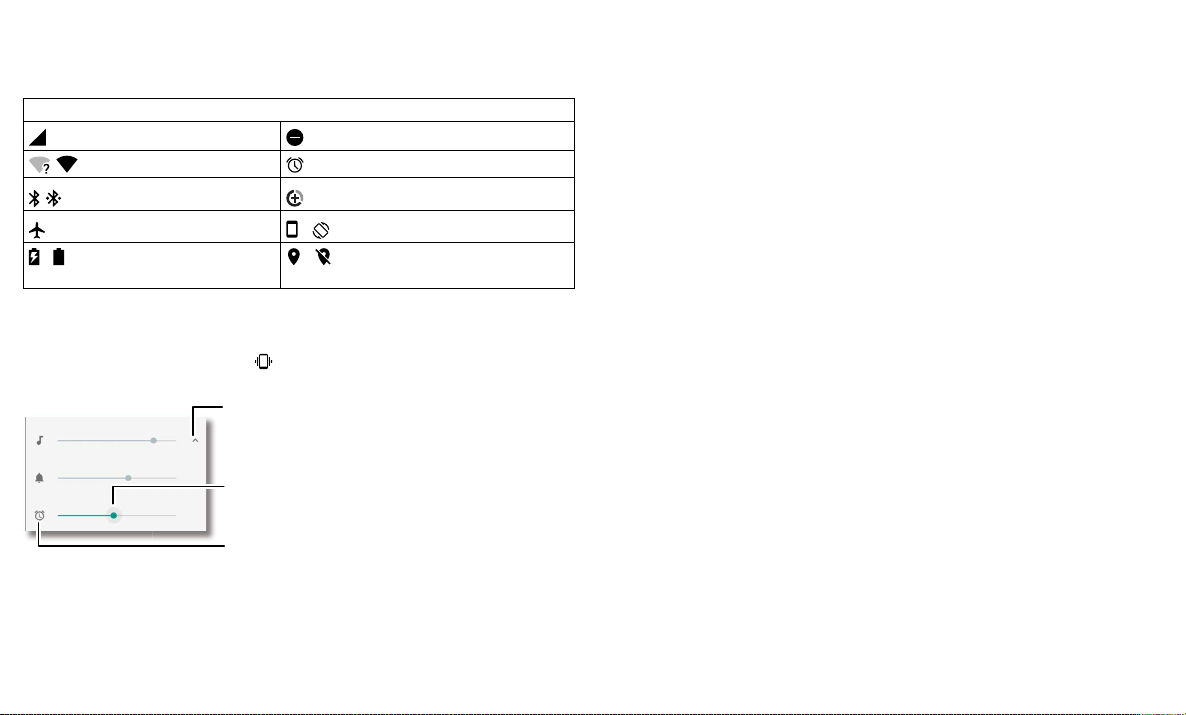
Iconos de estado
Presiona para ver
Los iconos en la parte superior derecha de la pantalla te informan acerca del estado del
teléfono:
Iconos de estado
Intensidad de la red No molestar
/ Wi-Fi en elárea/conectado Alarma establecida
/ Bluetooth activado/conectado Economizador de datos activado
Modo avión / Vertical/Rotación automática
/ Carga de la batería en curso/
/ Activar/desactivar ubicación
completa
Volumen
Presiona los botones laterales para seleccionar un volumen de timbre más alto o más
bajo, desde alto hasta solo vibración
Medios
Timbre
Alarma
Pantalla de volumen. Presiona las teclas de volumen hacia arriba o hacia abajo para cambiar el volumen de sonido de los timbres de notificación, los medios y las alarmas. En la pantalla, usa las barras deslizantes para
cambiar el volumen.
.
todos los controles
de volumen. Presiona
nuevamente para ver
solo el volumen del
tono de timbre.
Desliza la barra para
subir/bajar el volumen.
Presiona un icono para
silenciar o establecer el
teléfono en el modo de
vibración.
No molestar
Para desactivar algunos o todos los sonidos, desliza la barra de estado hacia abajo
con dos dedos y presiona No molestar. Luego presiona el interruptor para activarlo y
selecciona una de estas opciones:
» Silencio total: desactiva todos los sonidos y alarmas. Anula las configuraciones de
sonido de otras aplicaciones. Establece el tiempo que deseas permanecer en este
modo o elige indefinidamente.
» Solo alarmas: establece por cuánto tiempo quieres escuchar solo alarmas o puedes
mantener la opción activa indefinidamente. Presiona Más configuraciones para
personalizar qué otras interrupciones deseas recibir.
» Solo prioridad: establece por cuánto tiempo quieres escuchar solo interrupciones
de prioridad o puedes mantener la opción activa indefinidamente. Presiona Más
configuraciones para personalizar qué interrupciones deseas recibir.
Consejo: Para crear una excepción para los contactos frecuentes y permitir una
llamada de la misma persona dentro de un período de 15 minutos, presiona Más
configuraciones > Prioridad solo para > Llamadas repetidas.
Conocer lo básico
Page 9

Bloqueo de pantalla
11:35
Tu pantalla táctil se enciende y apaga según lo necesites.
11:35
Martes, 3 de abril
¡Gracias por encontrar
mi teléfono!
Pantalla de bloqueo en la que se muestra el acceso al control por voz en la parte inferior izquierda y la cámara en la parte inferior derecha. Para desbloquear esta pantalla, desliza el dedo hacia arriba.
» Apagar y encender la pantalla: presiona el botón de encendido para encender y
apagar la pantalla.
» Bloqueo de pantalla: para desbloquear la pantalla, toca y arrastra hacia
arriba. Para aplicar seguridad a la pantalla de bloqueo (recomendado), consulta
Bloqueo de pantalla.
» Notificaciones: presiona dos veces una notificación en la pantalla de bloqueo para
abrirla.
Consejo: Para evitar que aparezcan notificaciones en la pantalla de bloqueo, desliza
hacia arriba > Configuración > Apps y notificaciones > Notificaciones >
En la pantalla bloqueada > No mostrar notificaciones.
» Datos de propietario: para agregar un mensaje a la pantalla de bloqueo, desliza
hacia arriba >
en la pantalla de bloqueo.
Agrega un mensaje en
la pantalla bloqueada
para quien encuentre tu
teléfono.
Desliza hacia arriba para
realizar una llamada.
Desliza hacia arriba para
desbloquear la pantalla.
Desliza hacia arriba para
abrir la cámara.
Configuración > Seguridad y ubicación y presiona > Mensaje
» Tiempo de espera de la pantalla: para cambiar el tiempo de espera (bloqueo
Configuración rápida
Para acceder rápidamente a Wi-Fi, Bluetooth, modo avión, brillo y otras opciones de
configuración, desliza hacia abajo la barra de estado o la pantalla de bloqueo. Para
obtener más opciones de configuración, presiona
Presiona para reorganizar tu configuración y agregar o quitar valores.
Martes, 3 de abril
Pantalla de configuración rápida en la que se muestran opciones tales como Wi-Fi, Bluetooth, modo avión, ubicación y más. Personalizable.
Conocer lo básico
de pantalla automático), desliza
Avanzada > Modo de reposo.
100% 11:35
Wi-Fi Bluetooth No molestar
Linterna
Vertical
Ahorro
de batería
hacia arriba > Configuración > Pantalla >
.
Configura el brillo
de la pantalla.
Activa o desactiva
el Wi-Fi.
Presiona un icono
para activarlo o
desactivarlo.
Ve la configuración
de tu teléfono.
Page 10

Hablar
2
.
De voz a texto
En un teclado, presiona y, luego, di tu mensaje o texto de búsqueda. También puedes
decir la puntuación.
Assistant Go
Encuéntralo en: desliza hacia arriba > Assistant Go
Nota: Es posible que esta función no esté disponible en todos los idiomas.
Haz preguntas a tu teléfono, encuentra respuestas y establece tareas utilizando el
Asistente Go.
Mantén presionado Principal
escribe un comando. También puedes decir "Ok, Google" para abrir el Asistente Go.
desde cualquier pantalla y, a continuación, habla o
Direct Share
En algunas aplicaciones, puedes compartir lo que desees directamente con un
contacto, una aplicación o en una conversación.
Selecciona la opción de compartir en una aplicación y, a continuación, selecciona un
contacto o una aplicación, o escribe un nombre o un número para buscar el contacto.
PARA Escribe un nombre, un número de teléfono
o un correo
Abe
Allie
Crear
vínculo
Pantalla de Google Direct Share. Presiona un contacto para compartir un elemento. Desliza el dedo hacia arriba para ver más opciones.
K
Anna Medina Kevin Astrid Fanning
N
MichaelMNathan Más
Álbum
Gmail Mensajes
compartido
Presiona un contacto para
compartir información.
Desliza hacia arriba para ver
más opciones de compartir.
Personalizar tu teléfono
Redecorar la pantalla principal
Personaliza la pantalla principal de la manera que desees.
27°
11:35
3ABR MAR
Calendario
Fotos
Pantalla principal en la que se muestran opciones de personalización. Mantén presionado el dedo en la pantalla principal para agregar un widget. Presiona una aplicación para abrirla. Tócala y mantenla presionada para
moverla o borrarla.
» Cambiar el fondo de pantalla: mantén presionado un espacio vacío en tu pantalla
principal y presionaFondos de pantalla.
» Agregar una página a la pantalla principal: arrastra una aplicación hacia el lado
derecho de la pantalla principal hasta que aparezca una página nueva. Puedes
agregar varias páginas.
» Ajustar la configuración de pantalla: ajusta el brillo, el tamaño de la fuente y el
protector de pantalla. desliza
» Girar: en muchas aplicaciones, la pantalla táctil cambia de vertical a horizontal
cuando giras el teléfono. Para activar/desactivar la opción, desliza
Configuración > Pantalla > Avanzada > Rotación automática de la pantalla.
Mantén presionado un
espacio vacío para
cambiar el fondo de
pantalla.
Presiona un atajo para abrir
Mantén presionado para
mover o borrar.
Play Store
Arrastra atajos uno
sobre otro para formar
una carpeta.
hacia arriba > Configuración > Pantalla.
hacia arriba >
Personalizar tu teléfono
Page 11

Elección de aplicaciones y widgets
» Agregar aplicaciones a la pantalla principal: desliza hacia arriba, mantén
presionada una aplicación y arrástrala a una de las pantallas de tu pantalla principal.
» Descargar nuevas aplicaciones: presiona Play Store. Para obtener más
información sobre las aplicaciones, consulta Seguridad de las aplicaciones.
» Agrupar las aplicaciones: arrastra una aplicación sobre otra. Hazlo de nuevo
para agregar más aplicaciones a la carpeta. Para asignar un nombre a la carpeta,
presiónala e ingresa un nombre debajo de las aplicaciones.
» Ver más opciones: mantén presionada una aplicación. Si la aplicación tiene opciones
rápidas (atajos), verás una lista.
» Agregar widgets: mantén presionado un lugar vacío en la pantalla principal,
presionaWidgets, mantén presionado uno de ellos y arrástralo a tu pantalla
principal.
» Reajustar el tamaño de los widgets: puedes reajustar el tamaño de los widgets;
mantén presionado uno hasta sentir una vibración, luego suéltalo. Arrastra los
círculos blancos de los bordes para cambiar el tamaño.
» Mover o borrar widgets y aplicaciones: mantén presionado un widget o una
aplicación y arrástralo a otro lugar, a otra página o a
Nota: Si quitas una aplicación de la pantalla principal, no se desinstalará de tu
teléfono.
Desinstalar.
Personalización de sonidos y apariencia
Personaliza la configuración de los sonidos y la pantalla de tu teléfono:
» Establecer tono y notificaciones: desliza hacia arriba > Configuración >
Sonido.
Consejo: Establece sonidos de notificaciones para aplicaciones individuales en la
configuración de la aplicación.
» Agregar vibración para llamadas: o haz que tu teléfono vibre, desliza >
Configuración > Sonido y presiona Vibrar también en llamadas. Para silenciar
las llamadas entrantes, consulta No molestar.
» Establecer tono para un contacto: desliza hacia arriba > Contactos, presiona
el contacto y, a continuación, presiona Menú
» Cambiar el idioma: desliza hacia arriba > Configuración > Sistema > Idiomas
y entradas > Idiomas.
» Ajustar el tamaño de fuente: desliza hacia arriba > Configuración >
Pantalla > Avanzada > Tamaño de fuente.
> Establecer tono.
Personalizar tu teléfono
Page 12

Aplicaciones
El teléfono incluye algunas aplicaciones asombrosas. Para buscar y agregar
más aplicaciones, presiona
Primer vistazo.
Teléfono
Mantente en contacto al elegir un contacto y devolver una llamada perdida.
Realizar una llamada
Encuéntralo en: Teléfono
» Llamar a un contacto: para llamar a un contacto o una llamada reciente, presiona el
nombre de contacto.
» Marcar un número de teléfono: para abrir el teclado, presiona . Ingresa un número
y, luego, presiona para llamar.
» Correo de voz: aparece en la barra de estado cuando tienes un nuevo correo de
voz. Para escucharlo, desliza hacia abajo y presiona la notificación.
» Hacer un widget de contacto: Mantén presionado un lugar vacío en la pantalla
principal, presiona Widgets y, luego, mantén presionado el widget Marcado directo.
Arrástralo a tu pantalla principal y luego selecciona el contacto. Presiona el widget
para llamar a la persona.
Consejo: Para ingresar un código de marcación internacional (+), mantén presionado
0. Para agregar una pausa o espera después de los números, presiona Menú
Play Store. Para obtener más información, consulta
.
Buscar contactos y lugares
A C
AllieCade
Candace
Favoritos RecientesContactos
Pantalla y opciones de llamada que se muestran durante una llamada. Para buscar un contacto y realizar una llamada, ingresa un nombre en el campo Buscar, presiona la pestaña Contactos en la parte superior derecha o
presiona la imagen de un contacto en la parte central de la pantalla. Para ingresar un número, presiona el teclado que se encuentra en la parte inferior central de la pantalla. Durante una llamada se muestran las siguientes
opciones, de izquierda a derecha: Altavoz, silenciar, teclado, retener y agregar emisor.
Presiona un favorito
para llamarlo.
Presiona Menú para
ver las opciones del
contacto.
Marca un
número.
Ve todos tus
contactos.
Ve las llamadas
recientes.
Recibir una llamada
» Responder una llamada: cuando el teléfono esté bloqueado, desliza hacia arriba
para responder. Cuando el teléfono esté desbloqueado, presiona Responder.
» Ignorar una llamada: cuando tu teléfono esté bloqueado, desliza hacia abajo para
rechazar la llamada. Cuando el teléfono esté desbloqueado, presiona Rechazar.
Consejo: También puedes presionar el botón de encendido para ignorar la llamada o
presionar un botón de volumen para silenciar el timbre.
» Responder con un mensaje de texto: cuando el teléfono esté bloqueado, desliza
hacia arriba
Nota: Cuando te llevas el teléfono a la oreja, la pantalla táctil se oscurece para evitar
toques accidentales. Cuando lo alejas de la oreja, la pantalla se vuelve a iluminar. No
uses cubiertas ni protectores de pantalla (ni siquiera transparentes) que cubran el
sensor de proximidad sobre la pantalla táctil.
y selecciona un mensaje para responder.
Aplicaciones
Page 13

Durante una llamada
» Silenciar una llamada: presiona Silenciar en la pantalla de llamada para silenciar
la llamada. Puedes escuchar a tu emisor, pero él no puede escucharte.
» Multitareas: durante una llamada, presiona Principal para ocultar la pantalla
de llamada y buscar un número de teléfono o dirección, o bien para abrir otras
aplicaciones. Para volver a abrir la pantalla de la llamada, desliza la barra de estado
hacia abajo y presiona Llamada en curso.
» Responder una segunda llamada: para responder una segunda llamada, presiona
Retener y responder voz. La primera llamada se pondrá en espera. Para
intercambiar llamadas, presiona
» Llamada tripartita: para vincular dos llamadas, responde la segunda llamada
entrante mientras la primera está activa o presiona
marcar una segunda llamada. La primera llamada se pondrá en espera. presiona
Combinar para vincular las llamadas.
» Finalizar una llamada: presiona .
Cambiar.
Agregar llamada para
Favoritos
Ve todos tus contactos favoritos en un solo lugar.
Encuéntralo en:
Para agregar favoritos, presiona
continuación, presiona la foto (o letra, si no hay foto) y presiona
Teléfono > Favoritos
Contactos, desplázate o busca el contacto y, a
Favoritos.
Llamadas recientes
Ve tus llamadas (con la más reciente primero) para luego llamar, enviar mensajes de
texto o almacenarlas:
Encuéntralo en:
» Para devolver una llamada, presiona junto al nombre o número del emisor.
» Para enviar un mensaje de texto, almacenar el número u obtener otras opciones,
presiona la foto del emisor.
Teléfono > Recientes
» Para borrar la lista, presiona Menú > Historial de llamadas > Menú > Eliminar el
historial de llamadas.
Tu número de teléfono
Encuéntralo en: desliza hacia arriba > Configuración > Sistema > Acerca del
teléfono > Estado > Estado de SIM > Mi número de teléfono
Llamadas de emergencia
Tu proveedor de servicio programa uno o más números de emergencia a los que
puedes llamar en cualquier circunstancia, incluso cuando el teléfono está bloqueado.
Los números de emergencia varían según el país. Los números de emergencia
configurados previamente pueden no funcionar en todas las ubicaciones y, en
ocasiones, una llamada de emergencia puede no realizarse debido a problemas
de red, ambientales o de interferencia.
1 Presiona Teléfono (si el teléfono está bloqueado, arrastra hacia arriba para
desbloquearlo, luego presiona Emergencia).
2 Ingresa el número de emergencia.
3 Presiona para llamar al número de emergencia.
Nota: Tu teléfono puede usar servicios basados en ubicación (GPS y AGPS) para
ayudar a los servicios de emergencia a encontrarte. Para obtener más información,
desliza
Información legal y de seguridad > Servicios de ubicación.
hacia arriba > Configuración > Sistema > Información legal >
» Para quitar una entrada del registro de llamadas, presiona el nombre o el número y,
luego, presiona Detalles de la llamada >
.
Aplicaciones
Page 14

Mensajes
Mantente en contacto con mensajes y fotos. Para obtener consejos sobre el uso del
teclado, consulta Utilizar el teclado.
Encuéntralo en:
» Crear: presiona .
» Adjuntar: cuando escribas un mensaje, presiona para adjuntar una foto, audio,
video o más.
» Enviar: presiona para enviar el mensaje.
» Responder: abre una conversación, luego escribe la respuesta en el cuadro de texto
en la parte inferior de la pantalla y presiona
Mensajes
Gracie Jo
Tú: ¿Necesitamos algo especial?
Recién
Daniel Lester
Tú: ¿Almorcemos mañana?
20 min
Astrid Fanning
Tú: Hola, ¿dónde estás?
Mié
En la pantalla de mensajes, se muestran opciones de cambio y búsqueda en la parte superior derecha, una lista de los mensajes anteriores intercambiados con los contactos y un icono de nuevo mensaje en la esquina
inferior derecha.
Consejos
» Agregar un contacto: en una conversación, mantén presionado un mensaje para ver
más opciones, como agregar otro contacto.
Mensajes
11:35
.
Cambia la
configuración.
Busca mensajes.
Desliza hacia la izquierda
o la derecha para archivar un
mensaje.
Escribe un mensaje nuevo.
» Borrar conversación: para borrar una conversación completa de mensajes, mantén
presionada la conversación y presiona
para borrar.
» Guardar fotos: mantén presionada una foto y presiona para guardarla. Para ver la
foto, en la pantalla principal desliza hacia arriba > Fotos.
» Entrada por voz: presiona un cuadro de texto y, a continuación, presiona en el
teclado.
Consejo: Si no ves
en el teclado, desliza hacia arriba > Configuración >
Sistema > Idiomas y entradas > Teclado virtual > Dictado por voz de Google
para activar la entrada por voz.
» Desactivar notificaciones: ¿eres parte de un grupo de conversación muy activo?
Puedes desactivar las notificaciones. Presiona la conversación y luego, presiona
> Personas y opciones > Notificaciones.
Menú
Configurar tu aplicación de mensajes predeterminada
Para establecer Mensajes como tu aplicación de mensajes predeterminada,
desliza
Apps predeterminadas > SMS y selecciona la aplicación de mensajes que se utilizará
de manera predeterminada.
hacia arriba > Configuración > Apps y notificaciones > Avanzada >
Utilizar el teclado
Cuando presionas un cuadro de texto, como en un mensaje o búsqueda, tienes
opciones de teclado.
» Escritura o gesto: toca las letras una a la vez para ingresarlas. O bien ingresa una
palabra mediante la creación de una ruta entre las letras. Cuando escribes, las
sugerencias de palabras aparecen sobre el teclado. Presiona una para seleccionarla.
» Entrada por voz: presiona en el teclado táctil y, luego, di lo que deseas escribir.
» Cierre del teclado: presiona .
Aplicaciones
Page 15

Cambia según la
11:35
Escribe un SMS
Yo soy Yo Nosotros
Pantalla de teclado. Toca el icono de micrófono que se encuentra en la parte superior derecha para dictar un mensaje.
¿Ves un teclado
diferente?
aplicación. Este
es para enviar
mensajes cortos.
» Símbolos y números: mantén presionada una letra para ingresar el número pequeño
en la parte superior de esta. Para ingresar símbolos, presiona
.
» Mayúsculas: presiona dos veces rápidamente.
Consejo: Presiona
para escribir solo una letra mayúscula.
» Opciones del teclado: Para personalizar el teclado, desliza hacia arriba >
Configuración > Sistema > Idiomas y entradas > Teclado virtual > Gboard.
» Cortar, copiar y pegar: mantén presionada una palabra para resaltarla, presiona
Cortar o Copiar. mantén presionada la ubicación en la que desees pegar el texto
y presiona Pegar.
Chrome™
Accede a Internet con la aplicación del navegador Chrome.
Encuéntralo en:
O bien, en la pantalla principal, presiona el cuadro de Buscar con Google e ingresa o di
el texto que deseas buscar.
Nota: El teléfono utiliza tu red Wi-Fi (o tu red de teléfono móvil si no hay una red
Wi-Fi conectada) para acceder a Internet. Si no te puedes conectar, comunícate con
el proveedor de servicio. El proveedor de servicio puede cobrar por navegar por la
Web o descargar datos.
Chrome
https://www.google.com
TODOS IMÁGENES
Navegadr de Google Chrome en el que se muestra el menú de opciones en la esquina superior derecha.
» Ir a una página web: presiona la barra de direcciones en la parte superior de una
página y escribe una dirección.
» Agregar un favorito: presiona Menú > .
» Abrir un favorito: abre la barra de direcciones y presiona Menú > Favoritos.
» Atajo de página web: para agregar el atajo de una página web a la pantalla principal,
ve a la página web y presiona Menú
» Sitios para dispositivos móviles: algunos sitios web muestran automáticamente
la versión para móviles en su página. Si deseas ver las versiones estándar para
computadora de todos los sitios web, presiona Menú
» Volver a cargar: si una página no carga correctamente, presiona Menú > .
» Pestañas: para abrir una nueva pestaña, presiona Menú > Nueva pestaña. Para
pasar de una a otra, presiona
» Borrar historial: en el navegador, presiona Menú > Configuración > Privacidad >
Borrar datos de navegación. Luego, selecciona el historial, caché, cookies y otras
opciones.
Aplicaciones
Ve opciones.
Ingresa el texto que
deseas buscar.
> Agregar a la pantalla Página principal.
.
> Versión de escritorio.
Page 16

» Ayuda: para obtener más información sobre Google Chrome, presiona Menú >
Ayuda y comentarios o visita https://support.google.com/chrome.
Descargar
Aviso: Las aplicaciones que se descargan desde la Web pueden provenir de fuentes
desconocidas. Para proteger tu teléfono y tus datos personales de robos, descarga las
aplicaciones solo desde Google Play™.
» Archivos: presiona el vínculo de descarga. Para ver el archivo o la aplicación, desliza
hacia arriba > Files Go.
» Fotos: mantenla presionada, luego presiona Descargar imagen. Para ver la foto,
presiona
Fotos > Descargar.
Configuración del navegador
Para cambiar la configuración de seguridad, el tamaño del texto y otras opciones del
navegador, presiona Menú
> Configuración.
Navegación y búsqueda seguras
Lleva un registro de lo que el navegador y las búsquedas muestran:
» Incógnito: para abrir una pestaña que no aparezca en el historial de búsqueda o del
navegador, Menú
» Autocompletar: el navegador puede completar información automáticamente,
como nombres o direcciones, en formularios web si ya habías ingresado la misma
información. Si no deseas eso, presiona Menú
y pagos > Autocompletar formularios y, a continuación, presiona el interruptor para
desactivarla.
» Elementos emergentes: para evitar que se abran ventanas emergentes, presiona
> Configuración > Configuración del sitio > Elementos emergentes y,
Menú
luego, presiona el interruptor para desactivar la opción.
> Nueva pestaña de incógnito.
> Configuración > Autocompletar
Cámara
Toma fotos nítidas y claras con la cámara frontal o posterior.
Tomar fotos
Encuéntralo en: Cámara
» Tomar una foto: presiona para tomar una foto.
» Tomar una selfie: presiona en la pantalla de la cámara para cambiar a la cámara
frontal.
» Zoom: separa dos dedos. Para alejar, junta los dedos arrastrándolos. O bien desliza
hacia arriba o hacia abajo con un dedo.
» Varias tomas: mantén presionado para tomar una ráfaga de fotos.
Presiona cualquier
parte para cambiar
el enfoque.
Ve más opciones.
Cambia a la
videocámara.
Toma una foto.
Ve la última foto.
Cambia a la
cámara frontal.
Pantalla del visor de la cámara. Para tomar una foto, presiona el botón del obturador que se encuentra en la parte inferior central. Para cambiar a la cámara frontal, presiona el botón ubicado en la parte inferior izquierda.
El botón de videocámara se encuentra en la parte inferior derecha, mientras que el menú de opciones se ubica en el extremo derecho.
Aplicaciones
Page 17

Grabación de videos
Encuéntralo en: Cámara y, luego, presiona presiona para iniciar la grabación.
Luego, presiona para detener la grabación. Presiona en la pantalla durante la
grabación para guardar una foto.
Configuración de la cámara
Apunta, presiona y listo. O juega con estas opciones de la cámara. Puedes encontrar
estas opciones en la parte superior de la cámara o la pantalla del video:
Opciones
HDR
Flash
Embellecer
Temporizador
Modo manual
Para ver más opciones de video y fotos, presiona Menú
derecha en la pantalla de la cámara:
Opciones
Panorámica
Movimiento lento Captura un video que se reproducirá en movimiento lento.
Activa el efecto HDR (rango dinámico alto) para obtener
mejores fotos en situaciones de iluminación difíciles, como
en áreas exteriores.
Selecciona Activo, Inactivo o Automático. Con la cámara
frontal, también puedes encender y apagar la linterna.
Con la cámara frontal, perfecciona la piel y embellece los
rostros. Se puede configurar como Automático, Manual
o Inactivo.
Establece el temporizador en 3 o 10 segundos.
Controla la configuración de la cámara manualmente.
o desliza el dedo hacia la
Toma una foto de ángulo amplio. Usa la guía en pantalla para
tomar lentamente una panorámica mientras tomas la foto.
Opciones
Tamaño de la foto
(cámara trasera)
Tamaño del video
(cámara trasera)
Almacenamiento Elige una ubicación para almacenar tus fotos y videos
Guardar ubicación Permite activar la opción para etiquetar fotos con una
Cámara instantánea Presiona el botón de encendido dos veces para abrir la
Toca cualquier parte
y captura
Sonido del obturador Permite activar o desactivar el sonido del obturador.
Cuadrícula de
asistencia
Establece la resolución de las fotos para la cámara trasera.
Permite configurar la resolución del video.
(teléfono o tarjeta de memoria).
ubicación.
cámara.
Para capturar fotos o videos, presiona en cualquier parte
de la pantalla. Haz zoom desplazándote hacia arriba y hacia
abajo con un dedo.
Superpón una cuadrícula para ayudarte a alinear los
objetivos de tus fotos.
Capturar tu pantalla
Para capturar la pantalla del teléfono, mantén presionados el botón de encendido y el
botón de bajar volumen al mismo tiempo.
Para ver la captura de pantalla, presiona
Fotos > Capturas de pantalla.
Para buscar estas opciones, presiona Configuración
:
Aplicaciones
Page 18

Fotos
ar un
Visualización, edición e intercambio
Encuéntralo en: Fotos
» Reproducir, compartir o borrar: presiona una miniatura para abrirla y, a
continuación, presiona
más opciones.
Consejo: Para seleccionar varios archivos, abre una carpeta, mantén presionada
una foto y luego presiona otras. O agrupa las fotos en un álbum y comparte todo el
álbum.
» Zoom: abre una foto en tu galería, luego presiona dos veces, o bien junta o separa
dos dedos sobre la pantalla.
Consejo: Coloca tu teléfono de lado para obtener una vista horizontal.
» Fondo de pantalla o foto de contacto: abre una foto y presiona Menú >
Usar como > Fondo de pantalla o Foto de contacto.
» Editar: abre una foto y presiona .
» Presentación: presiona una foto y, a continuación, Menú > Presentación. Para
detener la presentación, presiona la pantalla. Para ver la presentación en un televisor
u otro dispositivo, consulta Conectar, compartir y sincronizar.
Consejo: Para obtener más información sobre GooglePhotos,
visita https://support.google.com/photos.
para compartir, para eliminar, o Menú para obtener
Gmail™
Envía y recibe correos de todas tus cuentas personales (incluso si no tienes cuentas
de Gmail). Puedes administrar tus cuentas en Gmail y cambiar entre ellas fácilmente.
Encuéntralo en: desliza
Recibidos
A
B
H
Pantalla de correo en la que se indican los correos de esta cuenta. Presiona el icono de lupa en la parte superior derecha para buscar correos. Toca el icono de lápiz en la parte inferior derecha para comenzar a redactar
un nuevo correo.
» Agregar cuentas de Gmail: la primera vez que encendiste tu teléfono,
probablemente configuraste o iniciaste sesión en tu cuenta de Google; eso configura
la aplicación
hacia arriba > Configuración > Usuarios y cuentas y, a continuación, presiona
Agregar cuenta > Google.
Consejo: En la aplicación
» Agregar cuentas de correo: la aplicaciónGmail administra todas tus cuentas de
correo. Para agregar otras cuentas de correo personales a la aplicación Gmail, desliza
hacia arriba > Configuración > Usuarios y cuentas > Agregar cuenta. Para
las cuentas de correo laborales de Microsoft® Exchange Server, presiona
cuenta > Exchange e ingresa los datos de tu administrador de TI.
hacia arriba > Gmail
Busca un correo.
1:51 p.m.
10:17 a.m.
Mantén presionado para
elegir varios mensajes y
selecciona una opción en
8:44 a.m.
la parte superior.
2 de dic
Desliza hacia la izquierda o
la derecha para archiv
mensaje.
2 de dic
Crea un nuevo correo.
Gmail para una cuenta. Para agregar más cuentas de Google, desliza
Gmail, presiona > Configuración > Agregar cuenta.
Agregar
Aplicaciones
Page 19

» Cambiar la configuración de la cuenta: para cambiar la configuración de una cuenta
de correo o de Gmail, desliza
hacia arriba > Gmail > > Configuración y,
luego, presiona el nombre de la cuenta.
» Borrar cuentas: desliza hacia arriba > Configuración > Usuarios y cuentas >
Google y, a continuación, presiona el nombre de la cuenta. presiona Menú
>
Remover cuenta.
Calendario
Ve todos tus eventos en un solo lugar.
Encuéntralo en:
Enero
29
Vie
10 a.m.
Reunión semanal de proyecto
11 a.m.
12 p.m.
Comenzar un hangout con Alexis
https://plua.Google.com/hangouts
1 p.m.
2 p.m.
Comprar tentempiés para la fiesta
3 p.m.
4 p.m.
5 p.m.
Pantalla del calendario de Google en la que se muestran los eventos del día separados por hora. Presiona el icono Nuevo elemento para agregar un evento.
» Cambiar la vista: presiona el mes en la parte superior para elegir una fecha. O bien,
presiona
» Ir a la fecha de hoy: presiona en la parte superior.
» Agregar eventos: presiona > Evento, ingresa los detalles del evento y presiona
Guardar.
Calendario
11:35
Presiona para actualizar
29
la pantalla de Calendario.
Ve a la fecha de hoy.
Salta a un día distinto.
Cambia la vista del calendario,
ajusta la configuración, obtén
ayuda y mucho más.
Agrega un nuevo evento.
para elegir Programación, Día, 3 días, Semana o Mes.
Consejo: También puedes presionar una fecha en el calendario para ingresar los
detalles del evento.
» Mostrar, editar o borrar eventos: presiona un evento para abrirlo y presiona para
editarlo, o bien Menú > Borrar para quitarlo.
» Mostrar, ocultar o agregar calendarios: presiona y selecciona las opciones que
deseas mostrar u ocultar, como los eventos, los recordatorios u otros calendarios.
Puedes usar una computadora para agregar o quitar calendarios de tu cuenta de
Google en www.google.com/calendar.
Consejo: Agrega un widget de Calendario a tu pantalla principal. Mantén presionado
un lugar vacío en la pantalla principal, presiona Widgets y, luego, mantén presionado
Calendario y arrástralo hacia la pantalla principal.
Aplicaciones
Page 20

Más aplicaciones
Google Play™
Google Play es una experiencia de contenido digital de Google, donde puedes buscar
y disfrutar tu música, películas, programas de televisión, libros, revistas, aplicaciones y
juegos de Android favoritos.
» Descargar aplicaciones: presiona Play Store.
» Iniciar sesión o abrir una cuenta de Google: visita www.google.com/accounts.
» Ayuda de Google: consulta www.google.com/support.
Contactos
Combina información de tus contactos de Google™ y redes sociales para un acceso
rápido a todas las personas que conoces.
Consejo: Puedes encontrar la mayoría de estas funciones en la pestaña
en la aplicación Teléfono. Consulta Teléfono.
Encuéntralo en: desliza
Contactos
Alison
A
A
Abe
A Alison
Allie
Anna Medina
Astrid Fanning
Gracie Jo
G
L
Lauren
Pantalla de contactos en la que se muestra una lista de contactos. Barra de desplazamiento en el extremo derecho para desplazarse por los contactos.
hacia arriba > Contactos
Ordena los contactos,
cambia la configuración, las
cuentas y más.
Presiona para ver la
información de contacto,
llamar, enviar un mensaje
de texto y más.
Agrega un contacto.
Contactos
Más aplicaciones
» Agregar un contacto: presiona .
» Editar o borrar: presiona un contacto, luego presiona o presiona Menú > Borrar.
» Llamar, enviar un mensaje de texto o configurar: presiona un contacto, luego
presiona una opción.
» Buscar contactos: en la lista de Contactos, presiona .
Consejo: Desde la pantalla principal, presiona el cuadro de Buscar con Google e
ingresa el nombre de un contacto.
» Compartir un contacto: presiona un contacto y, a continuación, Menú > Compartir
para enviarlo en un mensaje o correo, por una conexión Bluetooth®.
Consejo: Presiona un contacto y, a continuación, Menú
> Agregar a la pantalla
Página principal para agregar un atajo para el contacto en la pantalla principal.
» Sincronizar: en tu teléfono, desliza hacia arriba > Configuración > Usuarios
y cuentas y elige tu cuenta de Google. A continuación, presiona Sincronización
de cuenta > Menú
> Sincronizar ahora. También puedes ver estos contactos en
www.gmail.com.
» Agregar tu información: para almacenar el perfil de usuario, presiona >
Configuración > Mi información.
Favoritos
Define tus contactos más usados como favoritos, para que puedas acceder a ellos más
rápido.
» Para establecer un favorito, desliza hacia arriba > Contactos, selecciona un
contacto y presiona
.
» Para ver tus favoritos, presiona Teléfono > .
Obtener contactos
Ten a todos tus contactos en un solo lugar.
» Para agregar tus contactos de las redes sociales, desliza hacia arriba >
Configuración > Usuarios y cuentas y, a continuación, presiona Agregar cuenta.
» Para agregar tus contactos de correo, consulta Gmail™.
Page 21

Consejo: Si agregas una cuenta de Exchange, puedes enviar mensajes a tus
compañeros de trabajo, incluso si no los tienes guardados en tus contactos.
» Para importar contactos desde la tarjeta SIM (si no se hizo automáticamente),
desliza
hacia arriba > Contactos > Menú > Configuración > Importar >
Importar desde tarjeta SIM. Presiona Aceptar para confirmar.
» Para importar contactos desde tu computadora, sube los contactos a tu
cuenta de Google en http://contacts.google.com. en tu teléfono, desliza
arriba >
Contactos > Menú > Configuración > Cuentas > Sincronizar datos
hacia
automáticamente. También puedes ver estos contactos en http://mail.google.com.
Para obtener ayuda con la transferencia de contactos,
visita www.motorola.com/transfercontacts.
Maps Go
Encuentra un café cercano, obtén indicaciones o navegación GPS por voz paso a paso
con Google Maps™.
Encuéntralo en: desliza
Tu pantalla de mapas puede ser distinta.
Buscar en Google Maps
Presiona para ver acciones rápidas
Pantalla de Google Maps. En el campo de búsqueda que se encuentra en la parte superior de la pantalla, ingresa una dirección o realiza una búsqueda por voz.
hacia arriba > Maps Go
11:35
Encuentra lugares, vistas
de mapas, configuración,
ayuda y más.
Ve direcciones y
detalles del mapa.
Ve tu ubicación actual.
Obtén indicaciones
e instrucciones de
navegación.
Más aplicaciones
» Encontrar una dirección: en el campo de búsqueda, ingresa una dirección o lo que
desees buscar, como "restaurante". Presiona un elemento para ver más, o presiona
Llamar o DIRECCIONES.
» Obtener instrucciones: presiona , luego, ingresa un lugar o una dirección.
» Zoom: para acercar o alejar, junta o separa dos dedos en la pantalla.
» Identificar una dirección: mantén presionado un punto en el mapa para ver la
dirección más cercana.
» Obtener ayuda del mapa: presiona > Ayuda.
Para obtener más información sobre los mapas, visita support.google.com/maps.
Música y YouTube
Música
Música en todas partes: transmítela, cómprala, guárdala y reprodúcela. Escucha y crea
listas de reproducción en cualquier momento.
Encuéntralo en: desliza
Para subir tu biblioteca de música a Google Play Música desde una computadora, visita
www.google.com/music.
Consejo: Comparte canciones directamente con tus contactos. presiona Menú
de una canción > Compartir. Consulta Direct Share.
Para obtener más información sobre la aplicación Play Música, consulta
support.google.com/music.
Nota: ¿Tienes los derechos de autor? Siempre respeta las normas. Consulta "Contenido
con derechos de autor", en la información legal y de seguridad en el teléfono.
Radio FM
Encuéntralo en: desliza hacia arriba > Radio FM
Conecta los audífonos y utiliza las flechas para sintonizar una estación de frecuencia
más alta o más baja.
Nota: Tu teléfono tiene la función de recepción de transmisión de frecuencia modulada
(FM) para recibir señal sin usar datos. El teléfono se sintonizará automáticamente con
los canales de radio que tengan la mejor señal.
hacia arriba > Play Música
al lado
Page 22

YouTube
Ve videos y podcasts de usuarios de YouTube desde cualquier parte o inicia sesión en
tu cuenta para compartir tus videos.
Encuéntralo en: desliza
hacia arriba > YouTube
Reloj
Encuéntralo en: desliza hacia arriba > Reloj
Opciones
Alarma
Reloj Para cambiar el volumen de la alarma, el retraso de la opción
Temporizador Para acceder a un temporizador, presiona
Cronómetro
Consejo: Para establecer la fecha y hora actuales, la zona horaria y los formatos, desliza
hacia arriba > Configuración > Sistema > Fecha y hora.
Presiona
agregar una alarma nueva.
Consejo: Si presionas el botón de volumen hacia arriba o hacia
abajo mientras configuras una alarma, se establece el volumen de
la alarma.
Cuando suena una alarma, presiona y arrastra hasta
desactivarla, o bien arrastra hasta para posponerla diez
minutos.
Posponer u otras opciones de configuración, presiona Menú
Configuración. Para otras zonas horarias, presiona Zona horaria
local.
Para acceder a un cronómetro, presiona
. Presiona una alarma para editarla o presiona para
para
>
.
.
Conectar, compartir y sincronizar
Conecta accesorios, computadoras, redes y más.
Conexión con Wi-Fi
Activar o desactivar Wi-Fi
Encuéntralo en: desliza hacia arriba > Configuración > Internet y redes >
Wi-Fi y, a continuación, presiona el interruptor para activarlo
Cuando el Wi-Fi está activado, tu teléfono se reconecta automáticamente a las redes
disponibles que has utilizado antes.
Nota: También puedes activar y desactivar el Wi-Fi en Configuración rápida.
Conexión a redes
Para buscar redes en el área de alcance:
1 Desliza hacia arriba > Configuración > Internet y redes > Wi-Fi.
2 Con el Wi-Fi activado, presiona una red encontrada para conectarte a ella.
Cuando estés conectado, verás
Nota: Si aparece un signo de interrogación en el indicador de estado de Wi-Fi ,
desliza la barra de estado hacia abajo, presiona la red e ingresa la contraseña de la red.
Zona Wi-Fi
Puedes transformar tu teléfono en una Zona Wi-Fi para proporcionar un acceso a
Internet cómodo y portátil a otros dispositivos habilitados con Wi-Fi. Tu teléfono
desactiva el Wi-Fi y utiliza la red móvil para acceder a Internet. Esta función puede
requerir un servicio de suscripción adicional de tu proveedor de servicios.
Encuéntralo en: desliza
Zona Wi-Fi y conexión y presiona Configurar la zona Wi-Fi
Nota: Estos pasos pueden variar según tu red.
1 Presiona Configurar la zona Wi-Fi para configurar la seguridad:
• Nombre de la red: ingresa un nombre único para tu zona Wi-Fi.
hacia arriba > Configuración > Internet y redes >
en la barra de estado.
Conectar, compartir y sincronizar
Page 23

• Seguridad: selecciona el tipo de seguridad que deseas, Ninguno o WPA2 PSK.
Para WPA2 PSK, ingresa una contraseña única (ocho caracteres) que otras
personas deberán conocer para acceder a tu zona Wi-Fi.
Nota: Para proteger el teléfono y la zona Wi-Fi de acceso no autorizado, configura la
seguridad de la zona Wi-Fi (WPA2 es lo más seguro), incluida una contraseña.
2 Presiona GUARDAR.
Modos Wi-Fi
El teléfono es compatible con los siguientes modos Wi-Fi: 802.11 b, g, n.
Conexión con Bluetooth inalámbrico
Activar o desactivar Bluetooth
Encuéntralo en: desliza hacia arriba > Configuración > Dispositivos conectados
> Bluetooth y, a continuación, presiona el interruptor para activarlo
Cuando Bluetooth está activado, tu teléfono se reconecta automáticamente a los
dispositivos disponibles que has utilizado antes. Activar Bluetooth también permite que
otros dispositivos encuentren tu teléfono.
Nota: También puedes activar y desactivar Bluetooth en Configuración rápida.
Consejo: Para prolongar la duración de la batería o detener las conexiones, desactiva
Bluetooth cuando no lo estés usando.
Conectar dispositivos
La primera vez que conectes un dispositivo Bluetooth, sigue estos pasos:
1 Asegúrate de que el dispositivo con el que te estás vinculando esté en modo
detectable (consulta la guía del usuario del dispositivo para obtener detalles).
2 Desliza hacia arriba > Configuración > Dispositivos conectados > Bluetooth.
3 Mientras Bluetooth esté activado, presiona un dispositivo encontrado para
conectarte (si es necesario, presiona SINCRONIZAR o ingresa una contraseña
como 0000). Puedes presionar
para qué se utilizará.
Cuando el dispositivo se conecta, aparece el indicador de Bluetooth conectado
en la parte superior de la pantalla.
para cambiar el nombre del dispositivo y elegir
Conectar, compartir y sincronizar
Para desconectar o reconectar automáticamente un dispositivo, solo actívalo o
desactívalo.
Nota: El uso de dispositivos o accesorios móviles mientras conduces puede ocasionar
distracción e infringir la ley. Siempre obedece las leyes y conduce con seguridad.
Transferir archivos
» Fotos o videos: abre la foto o el video y presiona > Bluetooth.
» Contactos: desliza hacia arriba > Contactos, presiona una persona y, luego,
presiona Menú
> Compartir > Bluetooth.
Compartir archivos con la computadora
Nota: ¿Tienes los derechos de autor? Siempre respeta las normas. Consulta "Contenido
con derechos de autor" en la información legal y de seguridad en el teléfono.
USB
Para cargar música, fotos, videos, documentos u otros archivos desde tu computadora,
conecta tu teléfono a la computadora con un cable USB. Para cambiar el tipo de
conexión USB, desliza la barra de estado hacia abajo y presiona USB.
Consejo: Asegúrate de conectar el teléfono a un puerto USB de alta potencia.
Nota: La primera vez que uses una conexión USB, es posible que la computadora
indique que se está realizando la instalación de los controladores. Sigue las indicaciones
que veas para completar la instalación. Esto puede tardar algunos minutos.
» Para Microsoft® Windows®: en la computadora, selecciona Inicio y Explorador
de Windows en la lista de programas. En el Explorador de Windows, tu teléfono
aparecerá como una unidad conectada (dispositivo de almacenamiento masivo) en
la que puedes arrastrar y soltar archivos, o aparecerá como un dispositivo MTP o
PTP, que te permite usar el Reproductor de Windows Media para transferir archivos.
Para obtener más instrucciones o archivos de controladores, visita www.motorola.
com/support.
» Para Apple™ Macintosh™: Usa Android File Transfer, disponible en
www.android.com/filetransfer.
Page 24

Red privada virtual (VPN)
Una red VPN te permite acceder a los archivos en una red protegida (como una red
de oficina con un firewall). Comunícate con el administrador de red para pedirle la
configuración de VPN y cualquier aplicación o requisito adicionales.
Para ingresar la configuración de VPN, desliza
> Internet y redes > VPN. presiona
VPN e ingresa la configuración que te entregó el administrador de la red. Selecciona el
nombre de la VPN para conectarlo.
para agregar una nueva VPN. Elige el tipo de
hacia arriba > Configuración
Compartir tu conexión de datos
Tu computadora puede acceder a Internet a través de la red móvil de tu teléfono, solo
necesitas un cable USB.
1 Conecta el teléfono a la computadora con un cable USB.
Nota: Si tu computadora tiene un sistema operativo más antiguo que
Microsoft®Windows® 7 o Apple™Macintosh™ OSX, es posible que necesites una
configuración especial.
2 En tu teléfono, desliza hacia arriba > Configuración y asegúrate de que el
Wi-Fi esté desactivado.
3 En Configuración, presiona Internet y redes > Zona Wi-Fi y conexión y, a
continuación, presiona Conexión USB.
Para detener la conexión, presiona Conexión USB de nuevo y, a continuación,
desconecta tu teléfono de la computadora.
Imprimir
Para imprimir tus fotos, documentos y más desde tu teléfono, verifica si el fabricante
de tu impresora tiene una aplicación en Google Play. Luego, desliza
Configuración > Dispositivos conectados > Impresión para comenzar.
También puedes enviar tus fotos, documentos y más a cualquier dispositivo Android en
tu nube o Google Drive. Solo descarga la aplicación CloudPrint de Play Store.
hacia arriba >
Sincronización con la nube
Una cuenta con acceso a todo, en cualquier parte: teléfono, tablet y computadora.
Conectar, compartir y sincronizar
Sincronizar tu cuenta de Google
Cuando inicias sesión en la misma cuenta de Google, todos los dispositivos pueden
acceder a las mismas aplicaciones, películas, libros y música en Google Play™; además,
compartes los mismos servicios de Gmail, Google Calendar™ y Google Mobile™. Para
agregar cuentas de Google a tu teléfono, desliza
Usuarios y cuentas > Agregar cuenta > Google.
hacia arriba > Configuración >
Teléfono y tablet
Tu teléfono y tablet Android™ pueden trabajar en conjunto para ayudarte a sacar el
máximo provecho de ambos:
» Transferir medios y archivos: copia archivos a tu teléfono y transfiérelos a otros
dispositivos. Consulta Transferir archivos.
» Zona Wi-Fi del teléfono: si tienes una tablet con Wi-Fi, convierte tu teléfono en una
zona Wi-Fi para permitir el acceso a Internet de tu tablet en cualquier lugar. Consulta
Zona Wi-Fi.
» Accesorios Bluetooth®: si tienes un teclado Bluetooth u otros accesorios para
usar con tu tablet, recuerda que también puedes usarlos con tu teléfono. Para
conectarlos, consulta Conexión con Bluetooth inalámbrico.
Uso de una tarjeta de memoria
Puedes utilizar tu tarjeta microSD (se vende por separado) como almacenamiento
interno o portátil:
» Almacenamiento portátil (predeterminado): almacena tus fotos, videos, audio y
otros archivos multimedia. Puedes quitar la tarjeta microSD en cualquier momento
e insertarla en otro dispositivo. Los archivos multimedia que están en la tarjeta
microSD se pueden ver y copiar en ese dispositivo.
» Almacenamiento interno: además de tus archivos multimedia, puedes almacenar
algunas aplicaciones descargadas. La tarjeta microSD sirve como una extensión del
almacenamiento interno de tu teléfono.
Nota: No todas las aplicaciones funcionan desde una tarjeta microSD.
Para configurar la tarjeta microSD para almacenamiento interno, desliza hacia arriba
> Configuración > Almacenamiento y, luego, selecciona tu tarjeta microSD y
presiona Menú
> Almacenamiento > Formatear como interno.
Page 25

Precaución: Si tu tarjeta microSD está configurada para almacenamiento interno,
está formateada y encriptada para proteger tu información. Si quieres usarla como
almacenamiento portátil o en otro dispositivo, deberás formatearla. Antes de que lo
hagas, recuerda que al formatearla se borran todos los datos almacenados en la tarjeta
microSD.
Nota: Tu teléfono admite una tarjeta microSD (se vende por separado). Para saber qué
tamaño de tarjeta es compatible, visita www.motorola.com, selecciona tu teléfono y
elige "Más información". Para obtener mejores resultados, utiliza una tarjeta de Clase 10
(o superior).
Activar o desactivar la tarjeta de memoria
Para activar la tarjeta microSD, solo insértala en tu teléfono (consulta Inserción de las
tarjetas SIM y microSD).
Para desactivar la tarjeta microSD (de modo que puedas sacarla del teléfono), desliza
hacia arriba > Configuración > Almacenamiento. Luego, presiona al lado del
nombre de la tarjeta microSD.
Precaución: No retires una tarjeta microSD mientras el teléfono la está utilizando o
almacenando archivos en ella.
Modo avión
Usa el modo avión para desactivar todas las conexiones inalámbricas; es útil durante el
vuelo. Desliza la barra de estado hacia abajo y presiona Modo avión
Nota: Cuando seleccionas el modo avión, se desactivan todos los servicios
inalámbricos. Puedes volver a activar Wi-Fi o Bluetooth, si tu aerolínea lo permite.
Otros servicios inalámbricos de voz y datos (como llamadas y mensajes de texto)
permanecen apagados en el modo avión. Todavía se pueden hacer llamadas de
emergencia al número de emergencia de tu región.
.
Red móvil
No deberías necesitar cambiar ninguna configuración de red. Comunícate con el
proveedor de servicio para obtener ayuda.
Para ver las opciones de configuración de red, desliza
Configuración > Internet y redes > Red móvil.
hacia arriba >
Protege tu teléfono
Asegúrate de que la información esté protegida en caso de que pierdas o te roben el
teléfono.
Bloqueo de pantalla
La manera más sencilla de proteger tu teléfono es bloquear la pantalla táctil cuando
no lo estés utilizando. Puedes elegir el método mejor te parezca para desbloquear tu
teléfono.
Encuéntralo en: desliza
Seguridad y ubicación
Estado de seguridad
Google Play Protect
Las aplicaciones se escanearon ayer a
las 12:00 p.m.
Buscar mi dispositivo
Activado
Actualización de seguridad
lunes, 1 de enero de 2018
Seguridad del dispositivo
Bloqueo de pantalla
Patrón
Preferencias de pantalla de bloqueo
Mostrar todo el contenido de la
notificación
Smart Lock
Pantalla de seguridad en la que se muestran opciones para bloquear la pantalla del teléfono.
1 Selecciona el tipo de bloqueo:
» Ninguno: desactiva el bloqueo de pantalla.
» Deslizar: toca y arrastra hacia arriba para desbloquear.
» Patrón: dibuja un patrón de desbloqueo.
» PIN: ingresa de 4 a 16dígitos para desbloquear.
» Contraseña: ingresa de 4 a 16letras, dígitos o símbolos para desbloquear.
hacia arriba > Configuración > Seguridad y ubicación
Establece el bloqueo
de pantalla y, a
continuación, presiónalo
para ajustar la
configuración.
Protege tu teléfono
Page 26

2 Después de configurar el tipo de bloqueo, presiona para establecer la
configuración de bloqueo de pantalla.
Para cambiar cuando se suspende la pantalla, desliza
Configuración > Pantalla > Avanzada > Modo de reposo.
Nota: Puedes realizar llamadas de emergencia en un teléfono bloqueado (consulta
Llamadas de emergencia). Un teléfono bloqueado igual suena y no es necesario que
ingreses un PIN o una contraseña para responder una llamada.
hacia arriba >
Desbloquea con tu huella digital
Puedes utilizar el sensor de huella digital para desbloquear el teléfono.
Encuéntralo en: desliza
Huella digital
hacia arriba > Configuración > Seguridad y ubicación >
¿No puedes desbloquearlo?
Si olvidas tu patrón, PIN o contraseña, puedes ingresar el correo electrónico y la
contraseña de tu cuenta de Google™ en otro dispositivo para desbloquear el teléfono.
Si no tienes una cuenta de Google en tu teléfono, contacta a tu proveedor de servicio
para que tu dispositivo sea restaurado a la configuración de fábrica.
Aviso: Restaurar a la configuración de fábrica borrará todos los datos de tu teléfono.
Fijar pantalla
¿Debes mantener una pantalla importante a mano, como una tarjeta de abordaje o un
cupón de compras? Fija la pantalla para acceder a ella fácilmente.
Para configurar la opción Fijar pantalla, desliza
Seguridad y ubicación > Fijar pantalla y, a continuación, presiona el interruptor para
activarlo.
Para fijar una pantalla, abre la aplicación que desees fijar y mantén presionado
Recientes
Para quitar la fijación de la pantalla, mantén presionado Atrás y Recientes hasta
que veas Pantalla no fija.
Consejo: Para proteger tu teléfono cuando actives la fijación de pantalla, presiona
Solicitar PIN para quitar fijación.
. presiona .
hacia arriba > Configuración >
Realizar copia de seguridad y restaurar
Encuéntralo en: desliza hacia arriba > Configuración > Sistema > Realizar copia
de seguridad y, a continuación, presiona el interruptor Realizar copia de seguridad en
GoogleDrive para activarla.
Los datos de tu cuenta de Google se respaldan en línea. Si restableces o reemplazas tu
teléfono, inicia sesión en tu cuenta de Google para restablecer los contactos, eventos y
otros detalles que sincronizaste con la cuenta.
Para restablecer tus aplicaciones de Google Play™, consulta Administrar tus
aplicaciones.
Encriptar tu teléfono
Precaución: Si olvidas tu código de encriptación, no puedes recuperar los datos
almacenados en tu teléfono o tarjeta de memoria. La encriptación de archivos puede
tardar una hora o más. Deja el teléfono conectado y no interrumpas el proceso.
La encriptación protege las cuentas, la configuración, las aplicaciones y los archivos del
teléfono, de modo que nadie pueda acceder a ellos si te lo roban.
No debería ser necesario que uses esta función, sin embargo, para encriptar el
teléfono, y que este solicite un PIN o una contraseña cada vez que lo enciendas,
desliza
credenciales > Encriptar teléfono.
hacia arriba > Configuración > Seguridad y ubicación > Encriptación y
Tu privacidad
Ubicación
Algunas aplicaciones, como Maps, solicitan tu ubicación para proporcionar información,
como direcciones, o ayudarte a encontrar una estación de combustible cercana.
» Para activar o desactivar la ubicación: desliza hacia arriba > Configuración >
Seguridad y ubicación > Ubicación.
» Para ver qué aplicaciones tienen acceso a tu ubicación, presiona Permisos en las
apps.
Protege tu teléfono
Page 27

Contraseñas
El teléfono muestra brevemente los caracteres de la contraseña a medida que los
escribes. Para desactivar esto, desliza
y ubicación y presiona Mostrar contraseñas.
hacia arriba > Configuración > Seguridad
Seguridad de las aplicaciones
Aplicaciones desde Google Play
Obtén música, películas, libros, aplicaciones, juegos y más.
Encuéntralo en:
Play Store
Aplicaciones desde Internet
Puedes obtener aplicaciones de otras tiendas de aplicaciones en línea a través del
navegador.
Consejo: Selecciona tus aplicaciones y actualizaciones cuidadosamente, ya que algunas
pueden afectar el rendimiento de tu teléfono. Consulta Elegir con cuidado.
Nota: Cuando instales una aplicación, asegúrate de leer las alertas que indican la
información a la que tendrá acceso la aplicación. Si no deseas que la aplicación acceda
a esta información, cancela la instalación.
Para permitir que el teléfono instale aplicaciones que no están en Google Play, desliza
hacia arriba > Configuración > Apps y notificaciones > Avanzada > Acceso
especial a apps, luego presiona Instalar apps desconocidas y elige cuáles orígenes se
permiten.
Elegir con cuidado
Aquí hay algunos consejos:
» Para evitar spyware, phishing y virus, utiliza aplicaciones de sitios confiables, como
Google Play.
» Comprueba las calificaciones y los comentarios de las aplicaciones antes de
instalarlas. Si dudas de la seguridad de una aplicación, no la instales.
» Las aplicaciones utilizan memoria, datos, batería y poder de procesamiento, algunas
más que otras. Si no te satisface la cantidad de memoria, datos, batería o potencia
de procesamiento que usa una aplicación, desinstálala.
™
Protege tu teléfono
» Controla el acceso de tus hijos a las aplicaciones para evitar que se expongan a
contenido inapropiado.
» Es posible que algunas aplicaciones no proporcionen información completamente
precisa. Ten cuidado, especialmente cuando la salud personal esté involucrada.
Configuración de permisos de aplicaciones
Es posible que se te pidan permisos cuando utilices una función en una aplicación.
Para modificar la configuración de los permisos de aplicación, desliza
Configuración > Apps y notificaciones > Permisos de apps, presiona una función
(como micrófono) para ver qué aplicaciones tienen el permiso para utilizarla. Presiona
el interruptor para activar o desactivar el permiso.
hacia arriba >
Administrar tus aplicaciones
» Desinstalar aplicaciones: para quitar una aplicación de la pantalla principal,
mantenla presionada y arrástrala hasta Desinstalar. La aplicación no se borra de tu
teléfono, sino que solo de la pantalla principal.
Para quitar una aplicación de tu teléfono, mantén presionada la aplicación y luego
arrástrala hasta Desinstalar.
Nota: No todas las aplicaciones se pueden desinstalar, pero se pueden inhabilitar.
» Inhabilitar/detener aplicaciones: para inhabilitar una aplicación o forzar su
detención, desliza
Información de apps. Presiona una aplicación y, luego, presiona Inhabilitar o
FORZAR DETENCIÓN. Para activarla, presiona Habilitar (presiona la flecha hacia
abajo para ordenar la lista de aplicaciones).
» Reinstalar aplicaciones: para volver a instalar aplicaciones desde Google Play,
desliza
y juegos > Biblioteca. Las aplicaciones que descargaste aparecerán y estarán
disponibles para su descarga.
» Ver detalles de la aplicación: mantén presionada una aplicación y, a continuación,
presiona
» Ver el uso de datos de las aplicaciones: para ver qué aplicaciones usan más datos,
desliza
obtener más información, consulta Uso de datos.
hacia arriba > Play Store y, luego, presiona > Mis aplicaciones
hacia arriba > Configuración > Internet y redes > Uso de datos. Para
hacia arriba > Configuración > Apps y notificaciones>
.
Page 28

Uso de datos
30 de e
1
GB
2.15 GB
esactivado
ados entre
e
.
datos
11:35
Puedes hacer un seguimiento de la cantidad de datos que tu teléfono carga y descarga.
Encuéntralo en: desliza
Uso de datos
Uso de datos
Uso
kB de datos móviles
7.4
n. al 1 de mar.
.14
Aviso al utilizar 2.15GB de
Economizador de datos
D
Móvil
Datos móviles
Uso de datos móviles
7.37kB utiliz
Ciclo de facturación
Pantalla de uso de datos. Revisa el ciclo de facturación actual, el uso de datos y un desglose de las aplicaciones que utilizan más datos.
l 30 de en. y el 1 de mar
Algunas aplicaciones transfieren datos en segundo plano cuando no las estás viendo.
Para reducir este tipo de uso de datos, presiona Economizador de datos para activarlo.
Nota: La información de uso se entrega para ayudarte a administrar el teléfono. Estas
cifras pueden no coincidir con el tiempo que te cobra tu operador, ya que estos valores
no se miden de la misma forma.
hacia arriba > Configuración > Internet y redes >
Ve la cantidad total de
datos utilizados en este
período.
Presiona para activar el
economizador de datos
a fin de reducir el uso
de datos.
Tu ciclo de facturación
actual. Presiona para
establecer las alertas y los
límites de datos.
Solucionar problemas del teléfono
Reiniciar o quitar una aplicación
Si una aplicación bloquea tu teléfono apenas lo enciendes, reinicia en modo seguro:
Mantén presionado el botón de encendido. Cuando veas la opción Apagar, mantenla
presionada. El teléfono se reiniciará y mostrará Modo seguro en la parte inferior
izquierda. A continuación, intenta borrar la aplicación. Para salir del modo seguro,
reinicia el teléfono.
Reiniciar el teléfono
En el evento poco probable de que el teléfono deje de responder al tacto y a los
botones, intenta reiniciarlo: mantén presionado el botón de encendido hasta que la
pantalla se oscurezca y el teléfono se reinicie.
Buscar actualización de software
Para buscar actualizaciones manualmente, desliza hacia arriba > Configuración >
Sistema > Actualización del sistema.
El teléfono descarga las actualizaciones a través de la conexión Wi-Fi (si está
disponible) o de la red móvil. Recomendamos que descargues las actualizaciones con
una conexión Wi-Fi. Estas actualizaciones pueden ser de gran tamaño y posiblemente
no estén disponibles en todos los países.
Nota: Cuando actualices tu teléfono, asegúrate de que la batería cuente con suficiente
energía para completar la actualización.
Si las actualizaciones de red móvil no están disponibles en tu país, actualiza mediante
una computadora. En tu computadora, ve a www.motorola.com/update.
Restablecer
Para restablecer el teléfono a la configuración de fábrica y borrar todos los datos
del teléfono, desliza
opciones > Borrar todos los datos (configuración de fábrica).
Aviso: Se borrarán del teléfono todas las aplicaciones descargadas y los datos del
usuario. No se borrarán los datos almacenados en la nube.
hacia arriba > Configuración > Sistema > Restablecer
Solucionar problemas del teléfono
Page 29

Teléfono robado
Tu teléfono tiene el Administrador de dispositivo Android. Puedes bloquear o
restablecer tu dispositivo de forma remota para protegerlo de los ladrones. Para ver
más detalles, visita www.google.com/android/devicemanager.
Encontrar el número IMEI
Puedes encontrar el número IMEI escribiendo *#06# en el teclado del teléfono. O bien
desliza
Información de IMEI.
Nota: Para obtener servicio y soporte, consulta Obtén más ayuda.
hacia arriba > Configuración > Sistema > Acerca del teléfono > Estado >
Accesibilidad
Ver, escuchar, decir, sentir y usar. Las funciones de accesibilidad están allí para todos,
lo que facilita las cosas.
Encuéntralo en: desliza
Para obtener más información acerca de las funciones de accesibilidad del teléfono,
visita www.motorola.com/accessibility.
Creación de atajos
Utiliza gestos para activar las funciones de accesibilidad rápidamente en tu teléfono.
Para obtener más información, desliza
Accesibilidad > Combinación de teclas de volumen.
Presiona Servicio de combinación de teclas y elige una aplicación. Cuando el atajo
esté activado, presiona los dos botones de volumen durante tres segundos para iniciar
la aplicación.
Hacer que el teléfono hable
Seleccionar para hablar
Encuéntralo en: desliza hacia arriba > Configuración > Accesibilidad >
Seleccionar para hablar
Actívalo y, a continuación, presiona
la parte superior hasta la inferior. Para que el teléfono solo lea los elementos que tocas,
presiona Configuración > Modo de lectura continua para desactivarlo.
TalkBack
Utiliza TalkBack para leer la pantalla en voz alta: la navegación de la pantalla, las
selecciones e incluso los libros.
Para activar o desactivar TalkBack, desliza
Accesibilidad > TalkBack.
» Presiona algo en la pantalla para escuchar una descripción o la lectura del texto.
» Toca dos veces en cualquier parte de la pantalla para abrir o activar el último
elemento tocado.
hacia arriba > Configuración > Accesibilidad
hacia arriba > Configuración >
y presiona . El teléfono lee la pantalla desde
hacia arriba > Configuración >
Accesibilidad
Page 30

» Desliza con dos dedos para desplazarte a través de las listas o entre las pantallas.
Salida de texto a voz
Para establecer el idioma, la velocidad de voz y el tono del lector de pantalla, desliza
hacia arriba >
Configuración > Accesibilidad > Salida de texto a voz.
Braille
Combina tu pantalla Braille con TalkBack para obtener una retroalimentación de voz y
Braille.
1 Descarga la aplicación BrailleBack™ desde Google Play (desliza hacia arriba >
Play Store) e instálala en tu teléfono.
2 Desliza hacia arriba > Configuración > Accesibilidad > BrailleBack.
3 Activa tu pantalla Braille y ponla en el modo de vinculación de Bluetooth.
4 En tu teléfono, desliza hacia arriba > Configuración > Bluetooth y, luego,
presiona el interruptor en la parte superior para activarla y comenzar a buscar.
5 Presiona el nombre de tu pantalla Braille para vincularla con el teléfono.
Hablar con el teléfono
Di un comando para activar una función de accesibilidad. Por ejemplo: "Ok, Google,
activa TalkBack". Para obtener más información acerca de los comandos de voz,
consulta Hablar.
Cambio de la pantalla del teléfono
Configuración y ampliación de pantalla
Mira de cerca.
» Cambiar tamaño de fuente: aumenta el tamaño de fuente en la pantalla. desliza
hacia arriba > Configuración > Accesibilidad > Tamaño de fuente. También
consulta Personalización de sonidos y apariencia.
» Cambiar el tamaño en pantalla: haz que los elementos en la pantalla se vean más
grandes. desliza
pantalla.
» Pellizcar para hacer zoom: pellizca para hacer zoom en mapas, páginas web y fotos.
Para acercar, presiona la pantalla con dos dedos y sepáralos. Para alejar, junta los
dedos arrastrándolos. También puedes hacer doble toque para acercar.
» Ampliación de pantalla: presiona la pantalla tres veces para ampliarla
completamente o presiónala tres veces y mantenla presionada para una ampliación
temporal. desliza
» Brillo de la pantalla: desliza la barra de estado hacia abajo y arrastra el control
deslizante para establecer el nivel de brillo. Configurar el brillo en un nivel alto
disminuye la duración de la batería de tu teléfono.
» Navegador: elige el tamaño de texto cuando navegues en sitios web. desliza
hacia arriba >
Obligar a activar el zoom para permitir el acercamiento en todas las páginas web.
Mensajes
Para facilitar aún más la entrada de texto, utiliza funciones como mayúsculas
automáticas y autocorrección, entre otras. desliza
Sistema > Idiomas y entradas > Teclado virtual > Gboard > Corrección ortográfica.
O di tu mensaje. presiona
hacia arriba > Configuración > Accesibilidad > Tamaño en
hacia arriba > Configuración > Accesibilidad > Ampliación.
Chrome > Menú > Configuración > Accesibilidad. Selecciona
hacia arriba > Configuración >
en el teclado.
Accesibilidad
Page 31

Cambio del sonido del teléfono
Llamadas
Cuando desees escuchar quién está llamando, asigna un tono único a un contacto.
desliza
Menú
Para finalizar una llamada presionando el botón de encendido, desliza
hacia arriba > Contactos, presiona el contacto y, a continuación, presiona
> Establecer tono.
hacia arriba >
Configuración > Accesibilidad y presiona Botón encendido finaliza llamada.
Volumen y vibrar
Encuéntralo en: desliza hacia arriba > Configuración > Sonido
» Arrastra los deslizadores de volumen para establecer los niveles de volumen de tu
música o tus videos, alarmas, tonos o notificaciones.
» Para que tu teléfono vibre con las llamadas entrantes (incluso si el timbre está
silenciado), presiona Vibrar también en llamadas.
Consejo: Siente una vibración cuando presiones la pantalla. Presiona Avanzada >
Vibrar al presionar para activarla.
Ayudas auditivas (EE.UU. solamente)
Para ayudar a obtener un sonido claro al usar un audífono o implante coclear, tu
teléfono puede estar calificado para su uso con ayudas auditivas. Si la caja de tu
teléfono tiene "Calificado para el uso de ayudas auditivas" impreso, lee la siguiente guía.
Nota: Las calificaciones no garantizan la compatibilidad (visita
www.motorola.com/hacphones). Es posible que desees consultar a un médico
especializado en problemas de audición, quien podrá ayudarte a obtener mejores
resultados.
» Configuración: presiona Teléfono > Menú > Configuración > Accesibilidad >
Ayudas auditivas.
» Volumen de la llamada: durante una llamada, presiona los botones laterales de
volumen para seleccionar un volumen de llamada que desees.
» Posición: durante una llamada, sostén el teléfono en el oído de forma normal y luego
gíralo/muévelo para obtener la mejor posición para hablar y escuchar.
Diagrama que muestra cómo utilizar tu teléfono con una ayuda auditiva.
TTY (EE.UU. solamente)
Puedes usar tu teléfono en el modo TTY con máquinas de teletipo estándar.
Nota: Se debe apagar la conexión Wi-Fi.
Presiona
selecciona el modo que necesites:
» TTY completo: escribe y lee texto en tu dispositivo TTY.
» TTY HCO: escribe el texto en tu dispositivo TTY y escucha respuestas de voz en el
» TTY VCO: háblale al teléfono y lee respuestas de texto en tu dispositivo TTY.
Nota: Necesitarás un cable/adaptador para conectar tu dispositivo TTY al conector
de auriculares de tu teléfono. Consulta la guía de tu dispositivo TTY para obtener
información del uso y modo.
Teléfono > Menú > Configuración> Accesibilidad> Modo TTY y
altavoz de tu teléfono.
Accesibilidad
Page 32

Obtén más ayuda
Obtén respuestas, actualizaciones e información:
» Para obtener ayuda: desliza hacia arriba > Ayuda de Moto para obtener
tutoriales paso a paso o ver las preguntas frecuentes directamente en tu teléfono.
» Obtener más: obtén software, preguntas frecuentes y mucho más en
www.motorola.com/mymotoe.
» Únete a la conversación: encuéntranos en YouTube™, Facebook™ y Twitter.
¿Dónde encuentro información sobre seguridad,
reglamentos y aspectos legales?
Con el fin de entregarte un mejor acceso a esta importante información, podrás
acceder al material desde el menú de configuración del teléfono y desde la red. Revisa
estos materiales antes de usar el dispositivo. Para acceder a los documentos desde un
teléfono conectado, ve a Configuración > Sistema > Información legal y selecciona un
tema. Para acceder a los materiales en la web, visita www.motorola.com/device-legal.
Servicio y reparaciones
Si tienes dudas o necesitas asistencia, con gusto te ayudaremos. Visita www.motorola.
com/support, ahí puedes seleccionar diferentes opciones de atención al cliente.
Derechos de autor y marcas comerciales
Motorola Mobility LLC
222 W. Merchandise Mart Plaza
Chicago, IL 60654
www.motorola.com
Algunas funciones, servicios y aplicaciones dependen de la red y es posible que no estén disponibles en todas las áreas;
puede que se apliquen términos, condiciones o cargos adicionales. Comunícate con el proveedor de servicios para obtener
más información.
Todas las funciones, la funcionalidad y otras especificaciones del producto, así como la información incluida en esta guía,
se basan en la información más reciente disponible, la que se considera precisa en el momento de la impresión. Motorola se
reserva el derecho a cambiar o modificar cualquier información o especificación sin previo aviso ni obligación.
Nota: Las imágenes que hay en esta guía son solo ejemplos.
MOTOROLA, el logotipo de la M estilizada, MOTO y la familia de marcas MOTO son marcas comerciales o marcas
comerciales registradas de Motorola Trademark Holdings, LLC. LENOVO es una marca comercial de Lenovo. Google,
Android, Google Play y otras marcas son marcas comerciales de Google LLC. El logotipo de microSD es una marca
comercial de SD-3C, LLC. Todos los demás nombres de productos o de servicios pertenecen a sus respectivos dueños.
© 2018 Motorola Mobility LLC. Todos los derechos reservados.
Producto: moto e
Número del manual: SSC8C45343-A
5
go
Accesibilidad
